Come mettere un video sullo stato di WhatsApp
Hai girato un video con lo smartphone e vorresti pubblicarlo su WhatsApp in un modo che, però, sia visibile un po' a tutti i tuoi contatti. Hai dunque effettuato delle ricerche in Rete e hai scoperto che è possibile raggiungere questo scopo tramite gli stati, che sono delle combinazioni di foto, video ed elementi testuali (simili alle storie di Instagram e Facebook) visibili a tutti i contatti della celebre applicazione di messaggistica (salvo eccezioni impostate dall'utente).
Stuzzicato da questa possibilità, stai cercando delle indicazioni precise su come mettere un video sullo stato di WhatsApp e vuoi sapere se posso darti una mano in tal senso. Le cose stanno così, non è vero? Allora sappi che la risposta è affermativa: oggi sono qui proprio per aiutarti a raggiungere il tuo obiettivo. Trovi spiegato tutto qui sotto.
Solo qualche piccola nota prima di cominciare: la procedura è attuabile solo su Android e iPhone; su computer no. Inoltre, è possibile modificare lo Stato solo sul proprio WhatsApp primario: se stai usando il tuo account WhatsApp su un dispositivo secondario (tramite scansione del QR code nel setup iniziale), non potrai modificare lo stato dal tuo device, dovrai agire sul dispositivo primario. Fatte anche queste doverose precisazioni, mettiamoci all'opera!
Indice
- Come mettere un video sullo stato di WhatsApp: Android
- Come mettere un video sullo stato di WhatsApp: iPhone
- Come mettere un video lungo sullo stato di WhatsApp
- Come mettere un video YouTube sullo stato di WhatsApp
- Come mettere un video musicale sullo stato di WhatsApp
Come mettere un video sullo stato di WhatsApp: Android
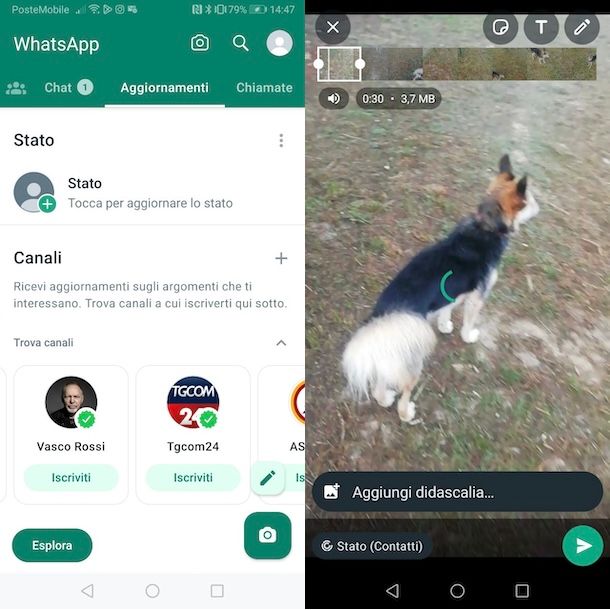
Se hai uno smartphone Android, per mettere un video sullo stato di WhatsApp avvia la celebre applicazione di messaggistica e premi sulla voce Aggiornamenti/Stato collocata nel menu in alto.
Nella nuova schermata visualizzata, fai tap sull'icona della macchina fotografica (se non hai pubblicato uno stato nelle ultime 24 ore, puoi premere anche sulla voce Tocca per aggiornare lo stato), seleziona la scheda Video e premi sul pulsante bianco, per avviare la registrazione di un video in tempo reale. Se, invece, desideri pubblicare un video già disponibile sul tuo telefono, premi sull'icona del paesaggio, in basso a sinistra, e seleziona il filmato di tuo interesse.
In entrambi i casi, puoi apportare modifiche al tuo video prima di pubblicarlo: per prima cosa, tramite i cursori visibili nella timeline in alto, puoi selezionare la porzione di video da pubblicare e regolarne la durata, tenendo in considerazione che è possibile pubblicare video non superiori a 60 secondi. Maggiori info qui.
Inoltre, puoi apportare anche modifiche grafiche usando gli strumenti collocati in alto: premendo sull'icona della T puoi aggiungere testo, facendo tap sull'icona della matita puoi disegnare a mano libera sul video e premendo sull'icona dell'adesivo puoi aggiungere sticker ed emoji.
Dopo aver apportato le modifiche di tuo interesse, se desideri pubblicare il video senza audio, premi sull'icona del megafono in modo da disattivarlo.
Se il video che stai pubblicando è di durata inferiore a 7 secondi, devi sapere che premendo sulla voce GIF puoi pubblicarlo come GIF e il video verrà automaticamente riprodotto in loop. Lasciando selezionata l'icona della videocamera, invece, il filmato verrà riprodotto nella sua durata “naturale”.
Infine, inserisci un'eventuale didascalia con la quale accompagnare il video nel campo Aggiungi didascalia e, se desideri modificare le impostazioni di visibilità solo per questo specifico stato, premi sulla voce Stato collocata nel menu in basso e apponi il segno di spunta accanto all'opzione di tuo interesse tra I miei contatti, I miei contatti eccetto (selezionando poi i contatti da escludere) e Condividi solo con (selezionando poi i contatti ai quali mostrare lo stato).
Fatto ciò, fai tap sull'icona dell'aeroplano di carta, in basso a destra, e attendi che il video venga elaborato e pubblicato. In caso di ripensamenti, sempre procedendo dalla sezione Aggiornamenti, puoi anche eliminare lo stato di WhatsApp.
Come mettere un video sullo stato di WhatsApp: iPhone
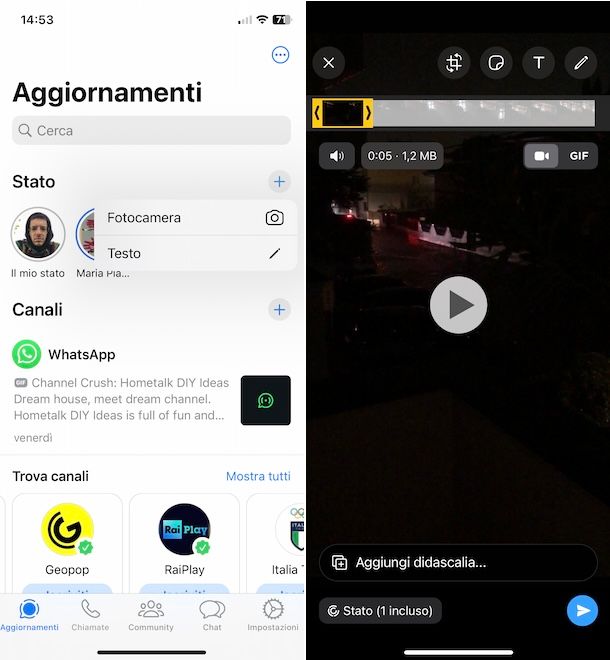
Se la tua intenzione è quella di mettere un video sullo stato di WhatsApp da iPhone, devi sapere che la procedura è pressoché identica a quanto ti ho appena indicato per farlo da Android.
Dopo aver avviato WhatsApp, accedi alla sezione Aggiornamenti premendo sull'apposita voce collocata nel menu in basso, fai tap sul pulsante + relativo all'opzione Stato e seleziona la voce Fotocamera dal menu apertosi.
Adesso, se desideri registrare un video sul momento, seleziona la scheda Video, tieni premuto il pulsante bianco per avviare la registrazione e rilascialo per interromperla. Se, invece, intendi pubblicare un video presente nell'app Foto di iOS, fai tap sull'icona del paesaggio, in basso a sinistra, e seleziona il filmato da caricare (max 60 secondi).
A prescindere dalla scelta fatta, anche in questo caso puoi apportare eventuali modifiche al video tramite gli strumenti collocati in alto. Oltre a poter regolare la durata del filmato tramite gli appositi cursori, ricordandoti che può essere lungo massimo 60 secondi e che i filmati inferiori a 7 secondi possono essere pubblicati come GIF, puoi aggiungere testo, sticker ed emoji e disegnare a mano libera sul video.
Inoltre, puoi anche scegliere di disattivare l'audio del filmato premendo sull'icona del megafono, in alto a sinistra.
A questo punto, aggiungi un eventuale didascalia da pubblicare insieme al video nel campo Aggiungi didascalia, modifica eventualmente la visibilità dello stato premendo sulla voce Stato e, quando sei pronto per pubblicarlo, fai tap sull'icona dell'aeroplano di carta, in basso a destra. Semplice, vero?
Come mettere un video lungo sullo stato di WhatsApp
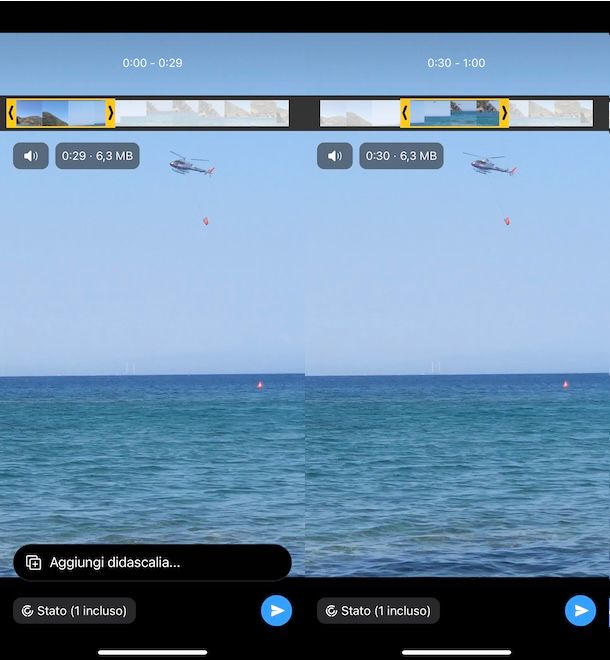
Come dici? Vorresti mettere un video lungo sullo stato di WhatsApp? In tal caso, come ti ho già anticipato nelle righe precedenti di questa guida, devi sapere WhatsApp permette di pubblicare negli stati video della durata massima di 60 secondi ognuno.
In passato, caricando un video superiore alla durata massima consentita, WhatsApp tagliava il video e lo pubblicava automaticamente rendendolo visibile su più stati consecutivi. Adesso, però, questa opzione non è più disponibile e viene pubblicata esclusivamente la porzione di video selezionata dall'utente.
Tuttavia, seppur in maniera non continuativa, è ancora possibile mettere un video lungo sullo stato di WhatsApp facendolo manualmente: infatti, è sufficiente selezionare le varie porzioni di video come singoli stati.
Come ti ho mostrato in precedenza per mettere un video sullo stato di WhatsApp da Android e iPhone, tutto ciò è fattibile utilizzando i cursori presenti nella timeline in alto, che mostra esattamente il secondo iniziale e finale di ciascuna porzione di video. In alternativa, puoi anche scaricare e utilizzare app per tagliare video.
Come mettere un video YouTube sullo stato di WhatsApp
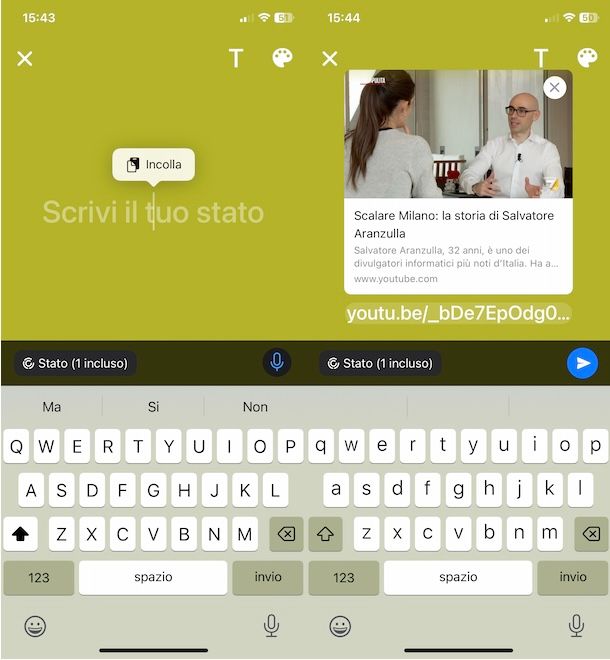
Se ti stai chiedendo se è possibile mettere un video YouTube sullo stato di WhatsApp, sarai contento di sapere che la risposta è affermativo ma esclusivamente come link. Infatti, puoi creare uno stato testuale e inserire l'URL del video di tuo interesse.
In tal caso, avvia l'app di YouTube, individua il filmato che desideri pubblicare su WhatsApp, premi sulla voce Condividi e seleziona l'opzione Copia link, per copiare un link da YouTube.
Fatto ciò, avvia WhatsApp, accedi alla sezione Aggiornamenti e premi sull'opzione per creare un nuovo stato testuale: se hai un dispositivo Android fai tap sull'icona della matita, mentre se usi WhatsApp su iPhone premi sul pulsante + e seleziona l'opzione Testo dal menu apertosi.
A questo punto, fai un tap prolungato in prossimità della voce Scrivi il tuo stato e seleziona l'opzione Incolla comparsa a schermo, per incollare il link copiato poc'anzi da YouTube.
Infine, apporta eventuali modifiche al colore dello sfondo e allo stile del testo e fai tap sull'icona dell'aeroplano di carta, per pubblicare lo stato con il link al video di YouTube
Come mettere un video musicale sullo stato di WhatsApp

Vorresti mettere un video musicale sullo stato di WhatsApp? In tal caso, devi sapere che, a differenza di altri servizi social (es. Instagram e Facebook), la celebre app di messaggistica non consente l'aggiunta di colonne musicali negli stati, ma è comunque possibile attuare degli “stratagemmi” che permettono di ottenere un risultato simile.
Più precisamente, mi riferisco alla possibilità di pubblicare nello stato di WhatsApp un filmato con musica di sottofondo oppure a quella di condividere negli stati i link ai video musicali di proprio interesse presenti online. Per ulteriori approfondimenti, ti rimando alla lettura della mia guida dedicata all'argomento.

Autore
Salvatore Aranzulla
Salvatore Aranzulla è il blogger e divulgatore informatico più letto in Italia. Noto per aver scoperto delle vulnerabilità nei siti di Google e Microsoft. Collabora con riviste di informatica e cura la rubrica tecnologica del quotidiano Il Messaggero. È il fondatore di Aranzulla.it, uno dei trenta siti più visitati d'Italia, nel quale risponde con semplicità a migliaia di dubbi di tipo informatico. Ha pubblicato per Mondadori e Mondadori Informatica.






